能保持原分辨率插入到Outlook邮件中,支持PNG、JPEG、BMP、GIF等图片格式。此前你在Outlook邮件信息中插入一张图片,就会自动将图片转换为96ppi分辨率以减少邮件体积。Outlook特性调整:允许发送......
Outlook邮箱注册详细图解教程
步骤一:百度搜索outlook邮箱即可,排第一的网站就是outlook邮箱登陆地址了(见图一);
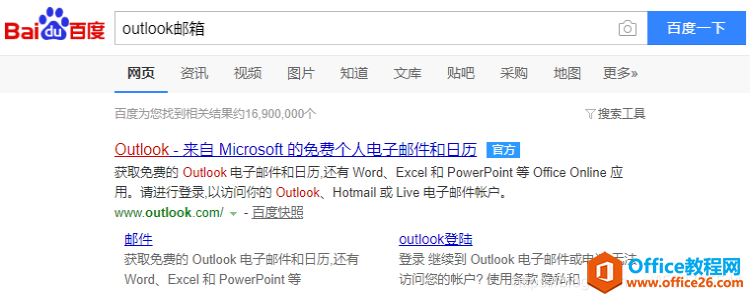
步骤二:进入Outlook邮箱的官网后,找到创建免费账户(见图二);
步骤三:进入Outlook邮箱的创建账户界面,输入个人ID后,点击右下角的下一步(见图三);
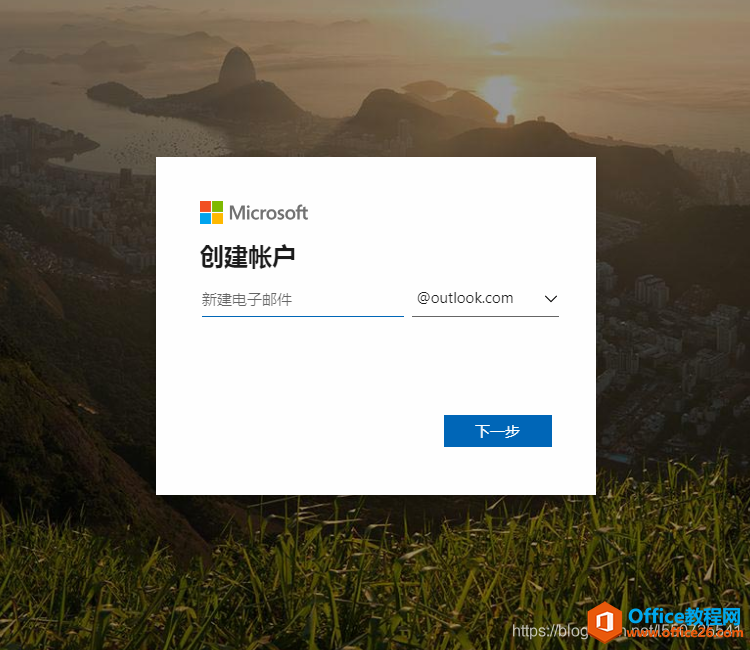
步骤四:进入Outlook邮箱的创建密码界面,输入个人密码后,点击右下角的下一步(见图四);
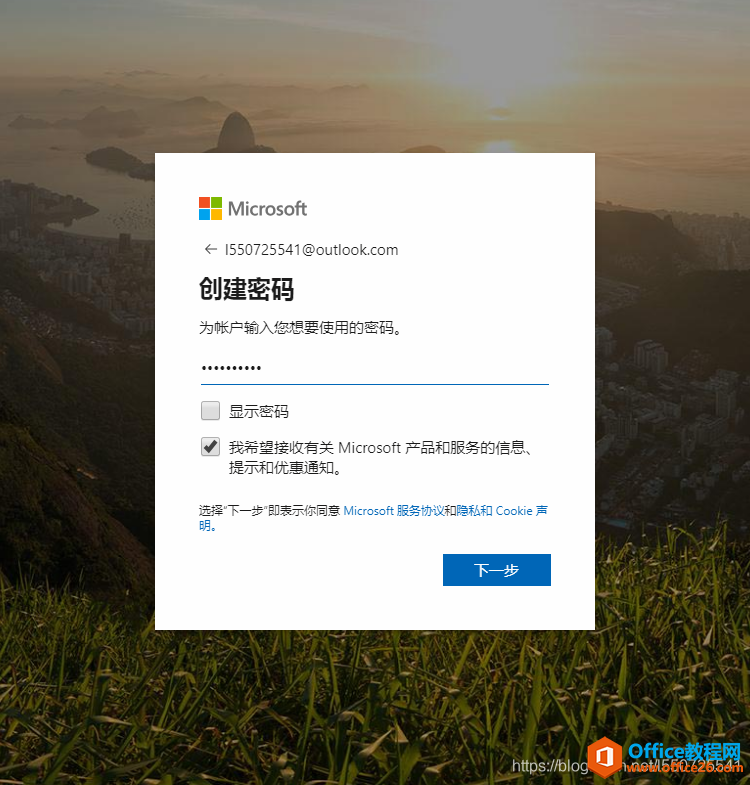
步骤五:进入Outlook邮箱的你的名字是什么?界面,输入个人密码后,点击右下角的下一步(见图五);
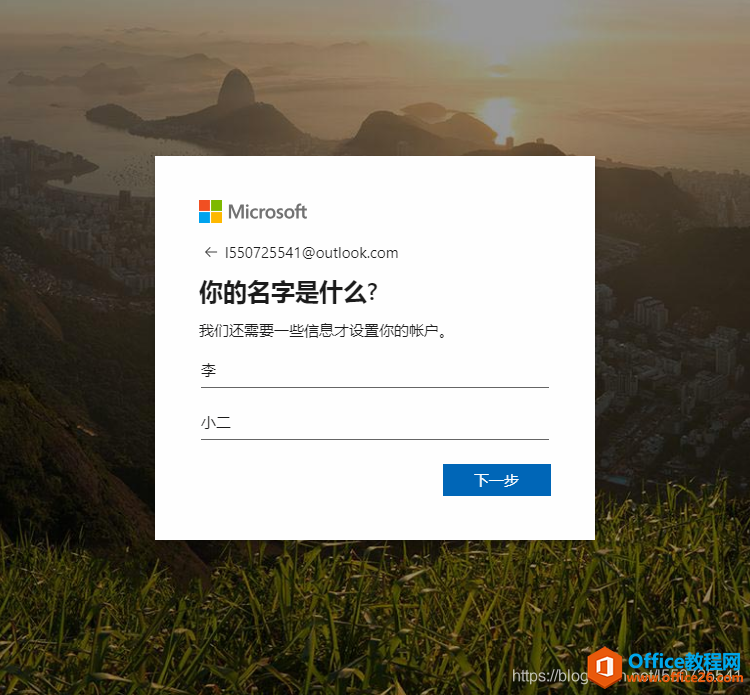
步骤六:进入Outlook邮箱的你的出生日期是什么?界面,输入个人密码后,点击右下角的下一步(见图六);
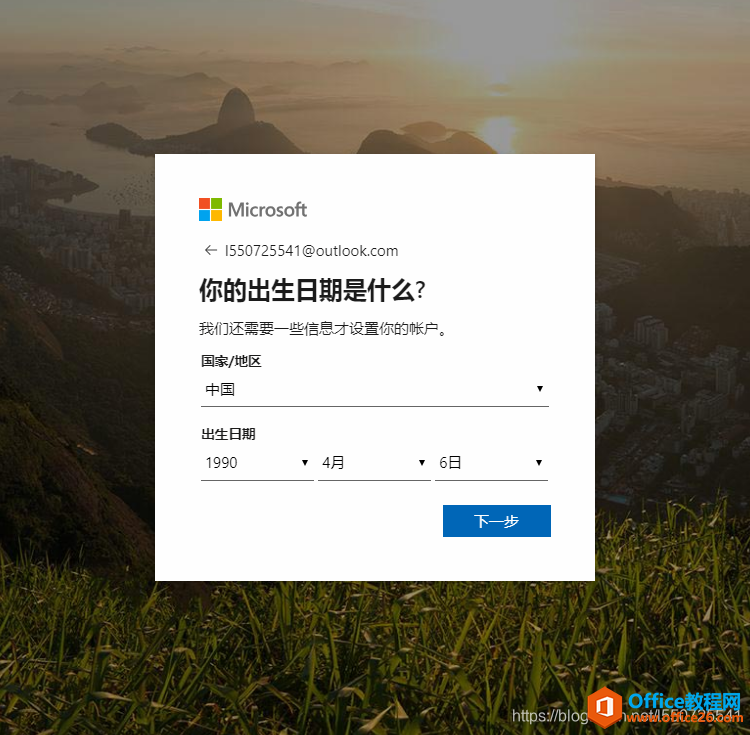
步骤七:输入验证码,点击右下角的下一步,完成Outlook邮箱注册(见图七)。
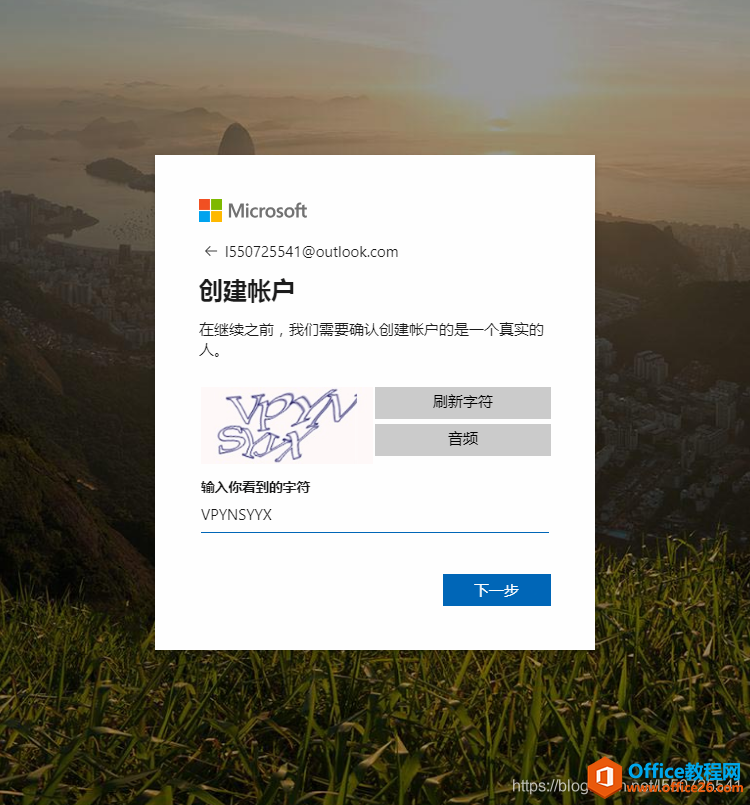
步骤八:选择语言和时区,默认语言为中文(中文),时区选择(UTC-08:00)Pacific Time(US&Cananda),然后点击保存(见图八)。
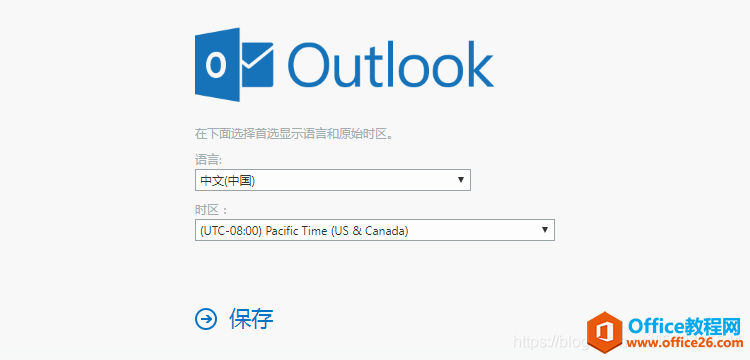
标签: Outlook邮箱注册
相关文章
- 详细阅读
- 详细阅读
-
如何获取网易VIP邮箱教师节特权详细阅读

电子邮箱作为大家日常工作的重要工具,相信大家想必都有那么几个吧?不过,免费邮箱的安全性与稳定性始终令人担忧,特别是超大附件过期问题一定困扰着大家吧。这次,网易vip邮箱的教......
2021-11-13 252 网易VIP邮箱
-
msg文件怎么打开详细阅读

msg文件的打开方法:1、使用outlook邮件客户端软件(outlook2003\2007\2010以及最新的outlook2013格式)首先需要安装下载一个outlook软件,直接双击msg文件即可打开查看邮件内容2、最新版本foxmail或其......
2021-11-13 86 MSG文件
- 详细阅读



